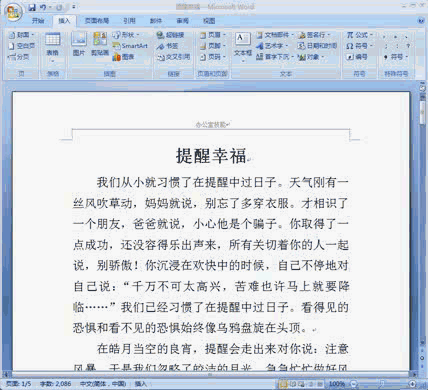作者:乔山办公网日期:
返回目录:word文档
我们在编辑Word文档过程中,需要在文档的每一页上面或下面标注上一些信息,这些信息会展示在Word文档的每一个页面,这些内容我们都可以称之为页眉或页脚。
通常,页眉位于文档中每个页面的顶部区域。常用于显示文档的附加信息,可以插入时间、图形、公司微标、文档标题、文件名或作者姓名等。
Office2007版本演示:
添加页眉方法:
插入菜单——页眉——选择一个样式——输入页眉内容——关闭页眉页脚
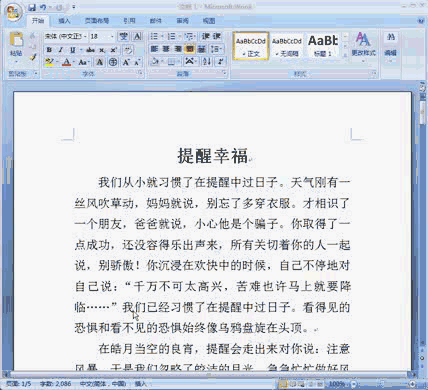
页脚位于文档中每个页面的底部的区域。常用于显示文档的附加信息,可以在页脚中插入文本或图形,例如,页码、日期、公司徽标、文档标题、文件名或作者名等,这些信息通常打印在文档中每页的底部。
插入页脚方法:
插入菜单——页脚——选择一个页式——输入页脚内容——关闭页眉页脚